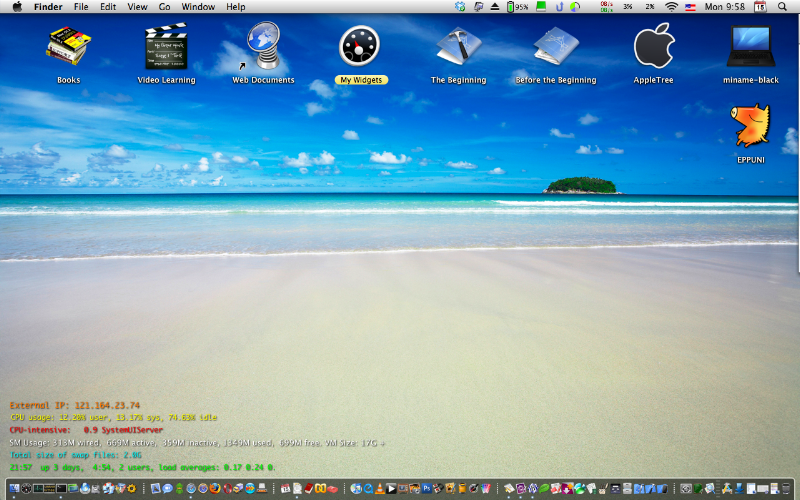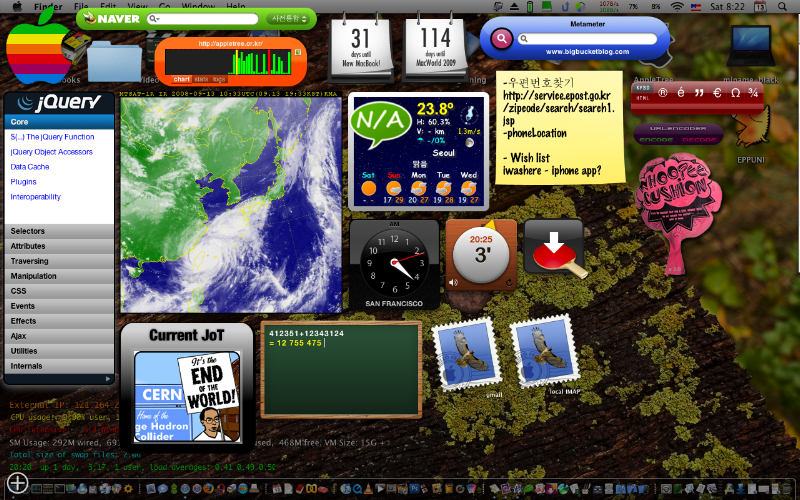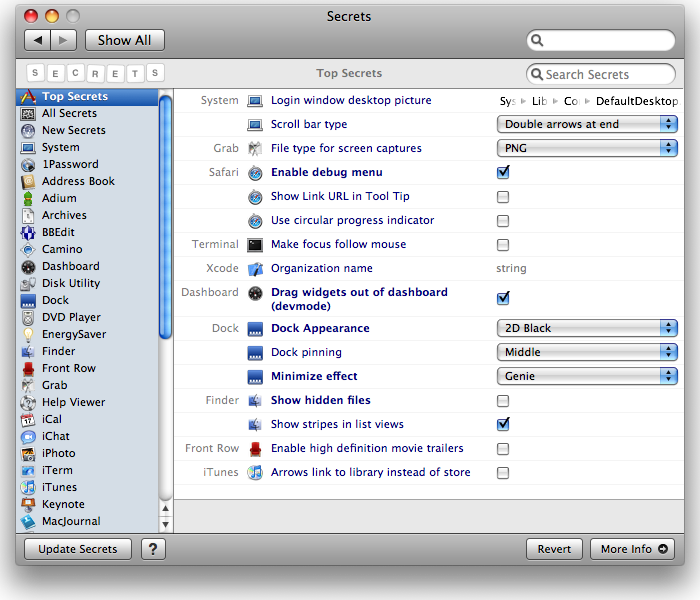앞에 설명된 성가신 경고 상자를 없애는 더 간단한 방법이 있어서 여기에도 소개합니다.
먼저, com.apple.DownloadAssessment.plist라는 이름의 파일을 만들고 다음과 같은 내용을 입력합니다.
<!DOCTYPE plist PUBLIC "-//Apple//DTD PLIST 1.0//EN"
"http://www.apple.com/DTDs/PropertyList-1.0.dtd">
<plist version="1.0">
<dict>
<key>LSRiskCategoryNeutral</key>
<dict>
<key>LSRiskCategoryContentTypes</key>
<array>
<string>public.item</string>
</array>
</dict>
</dict>
</plist>~/Library/Preferences 디렉토리 안에 저장한 후에, 다시 로그인하면 귀찮은 경고 문구와 더 이상 마주치지 않게 된답니다. ![]()